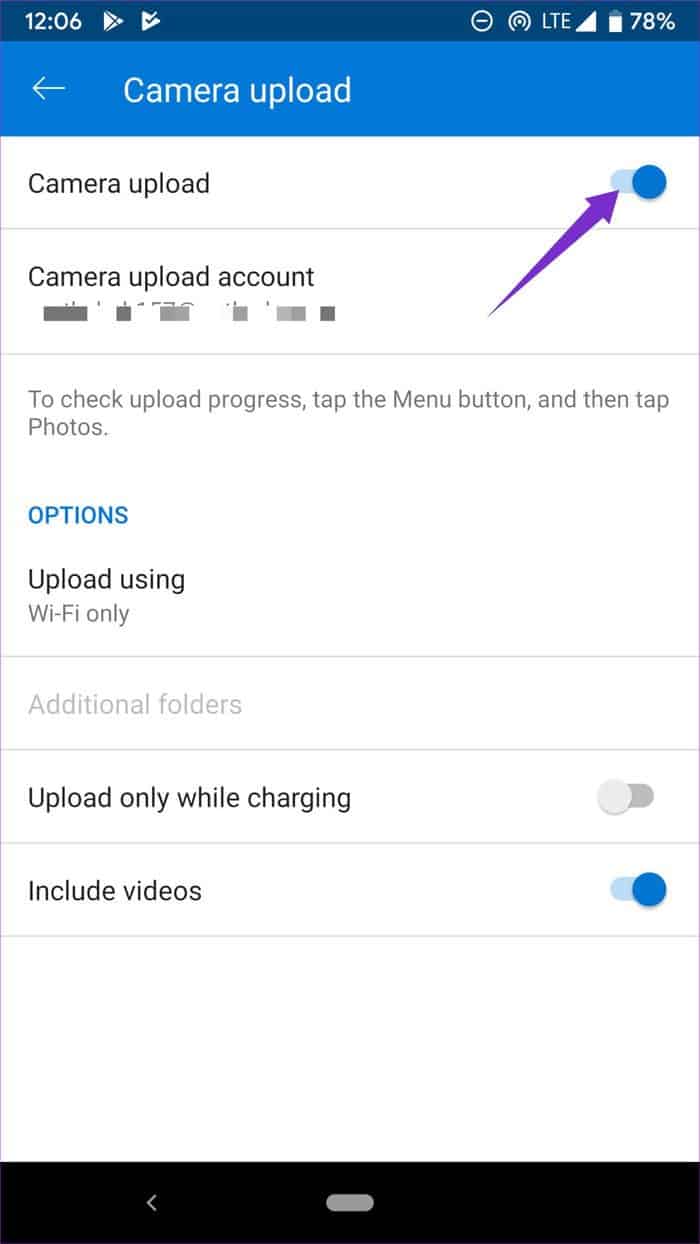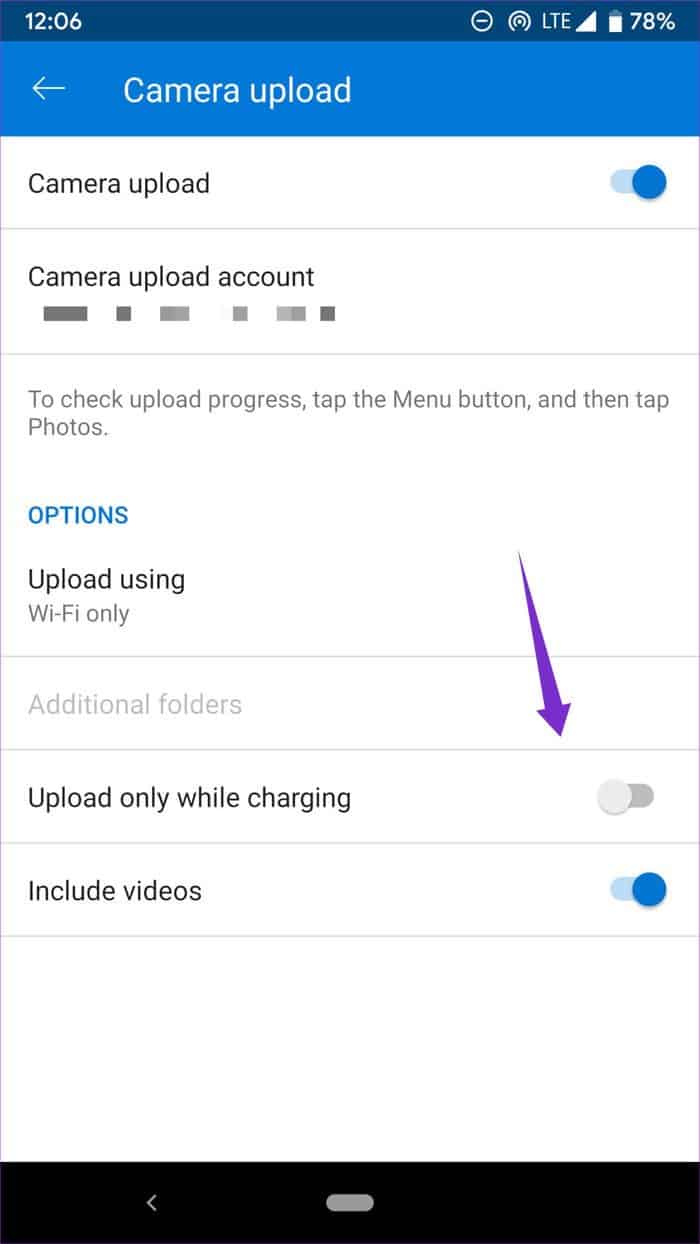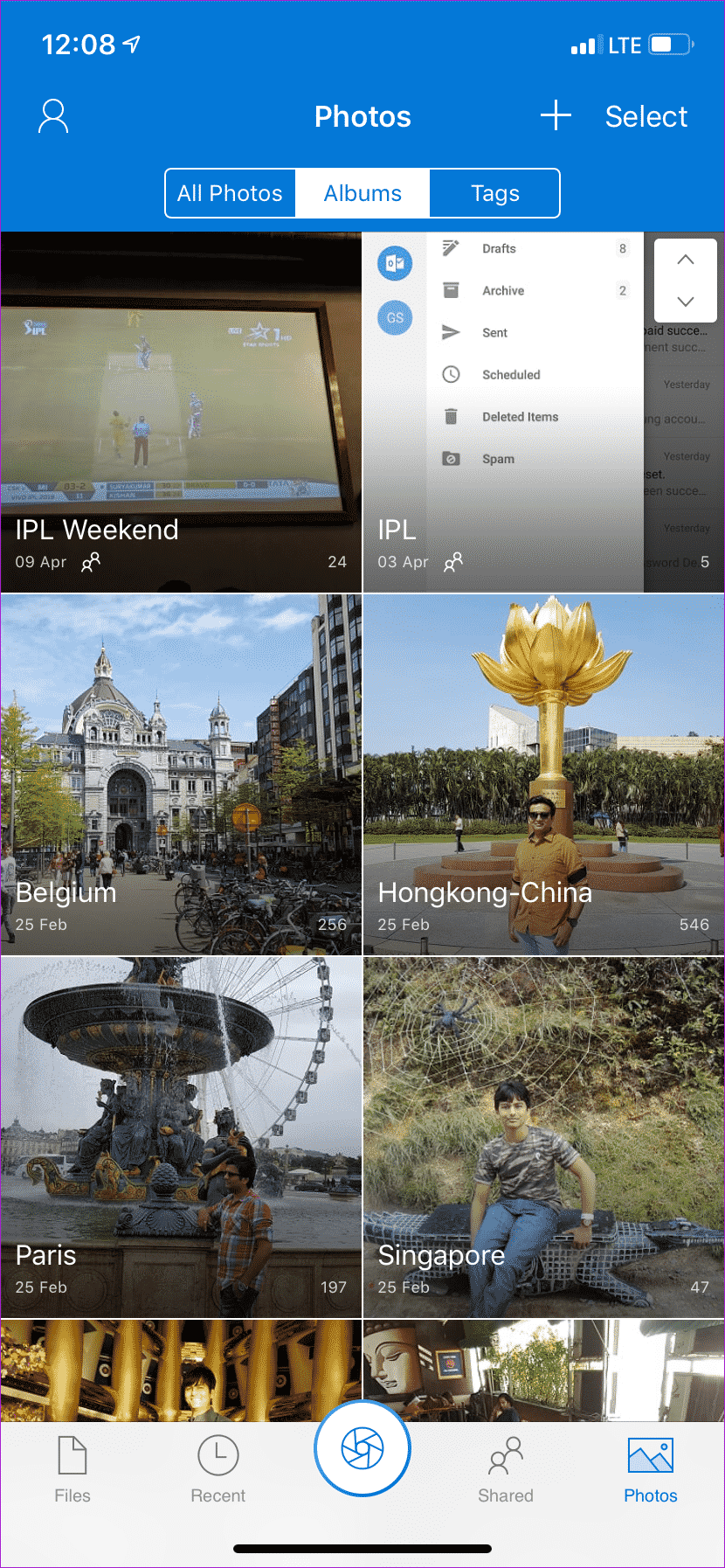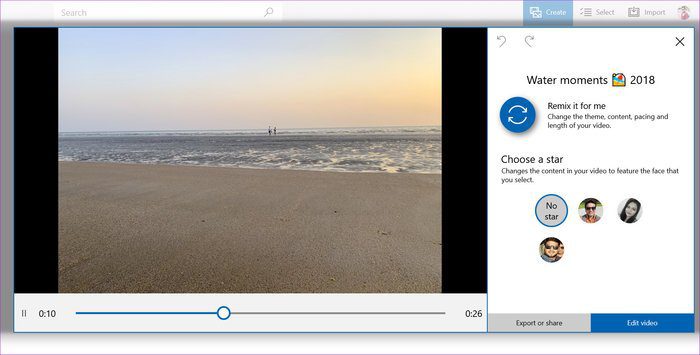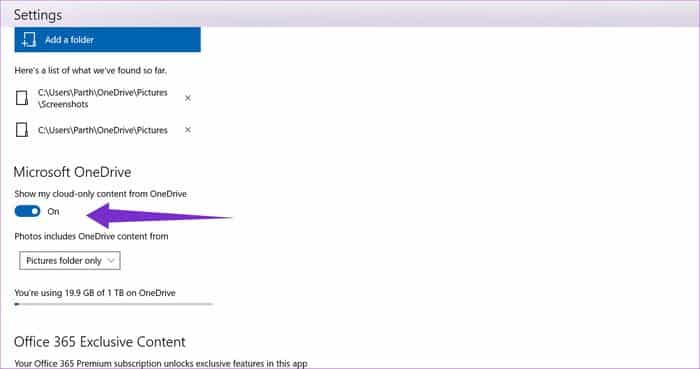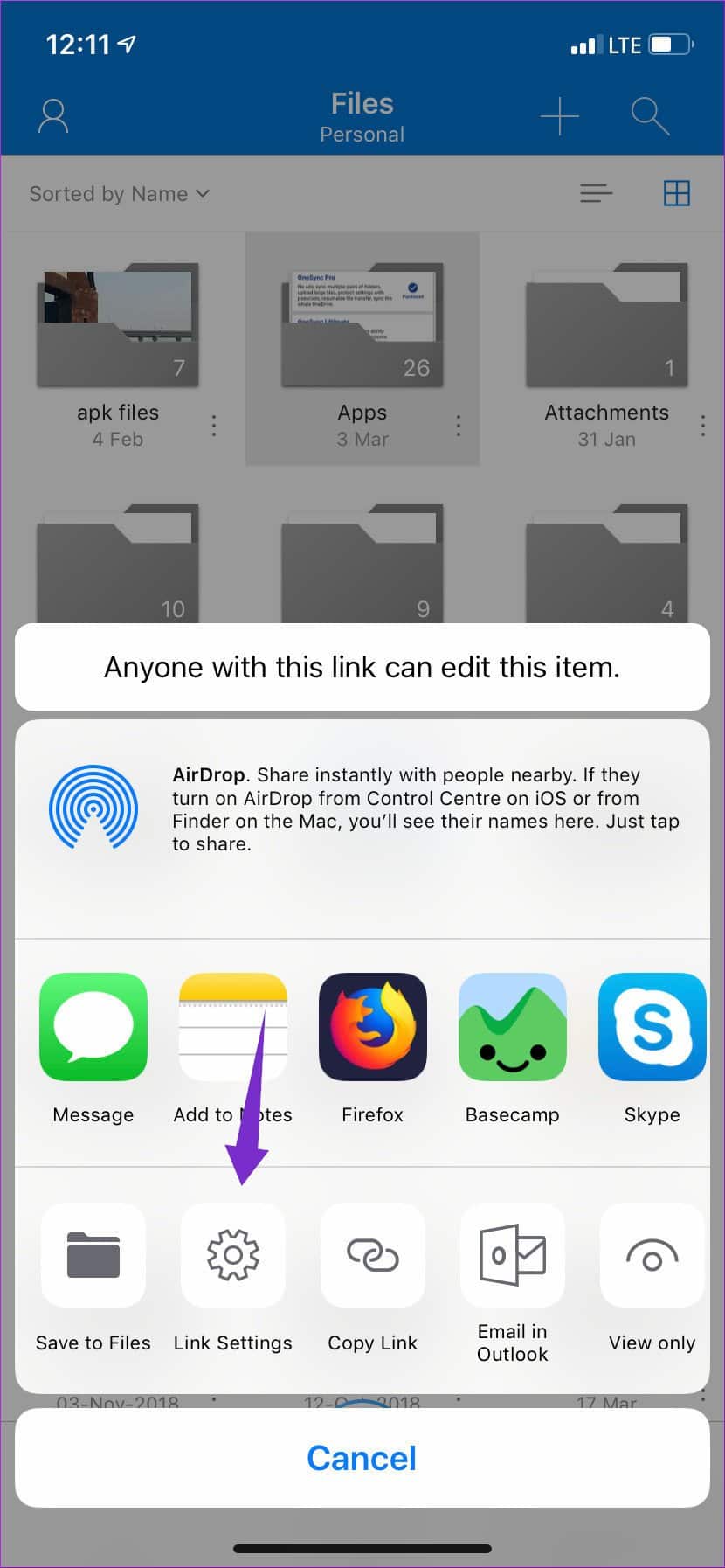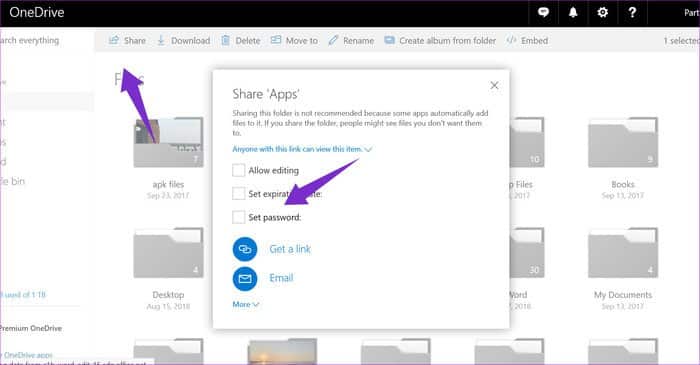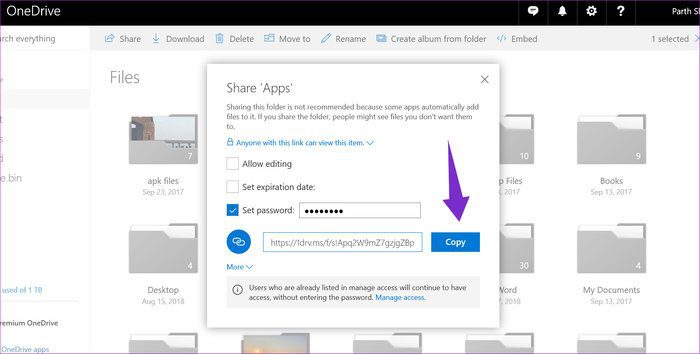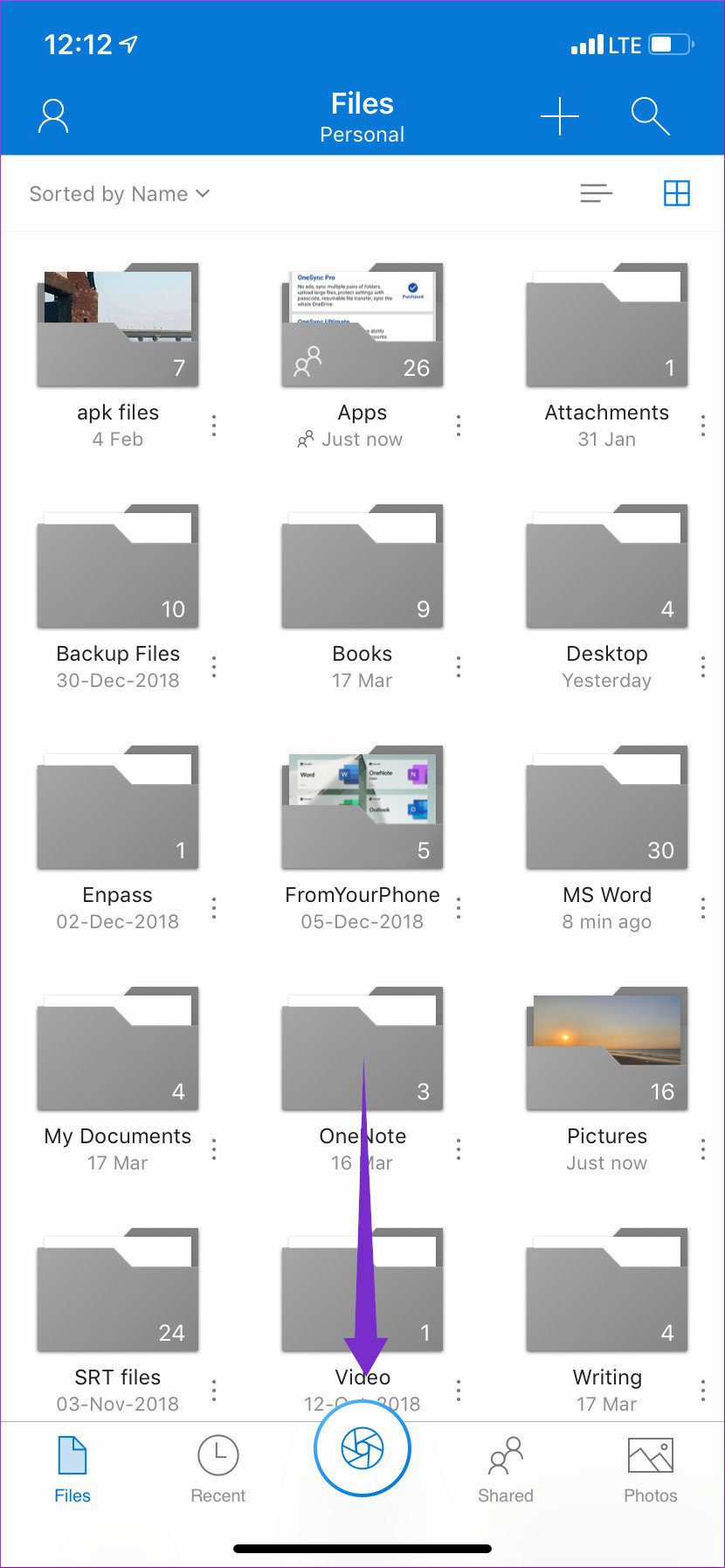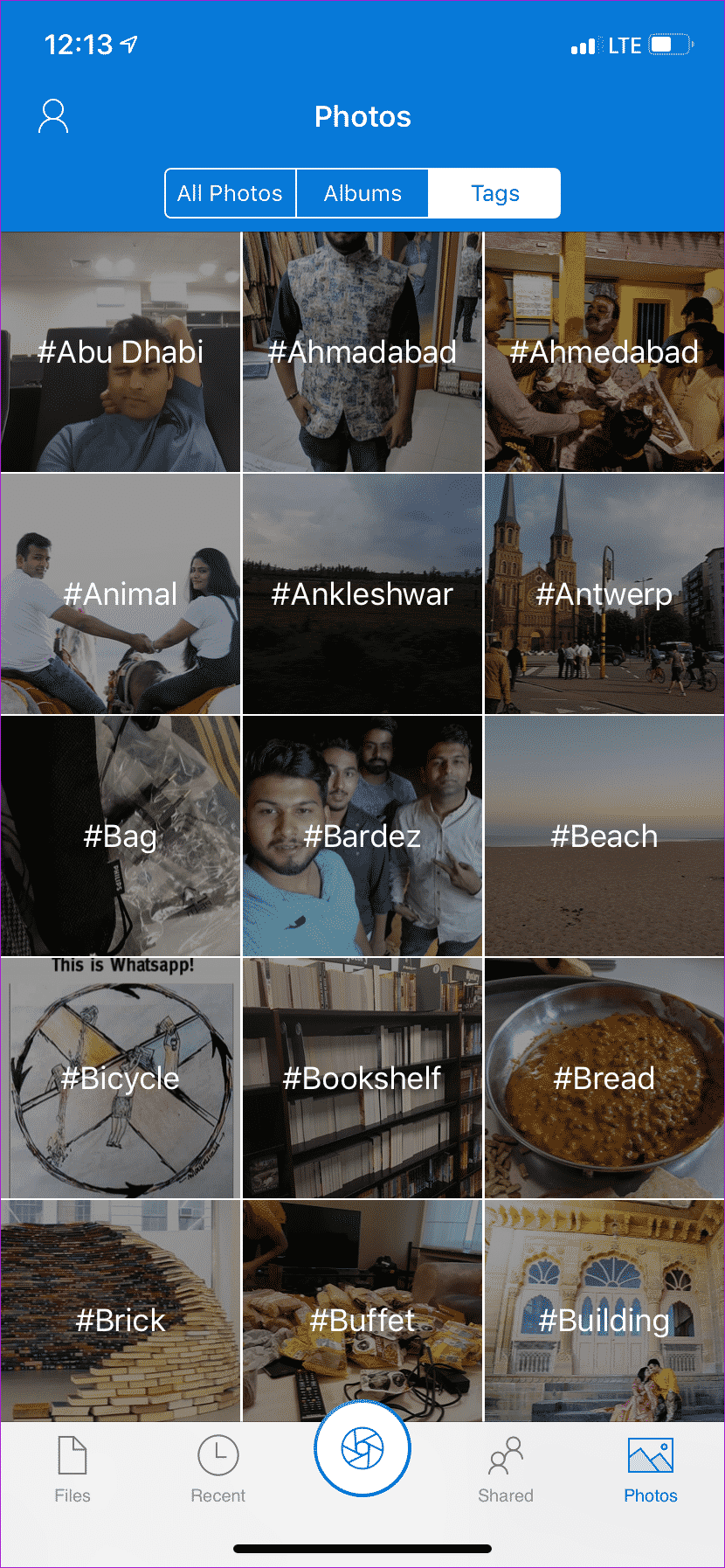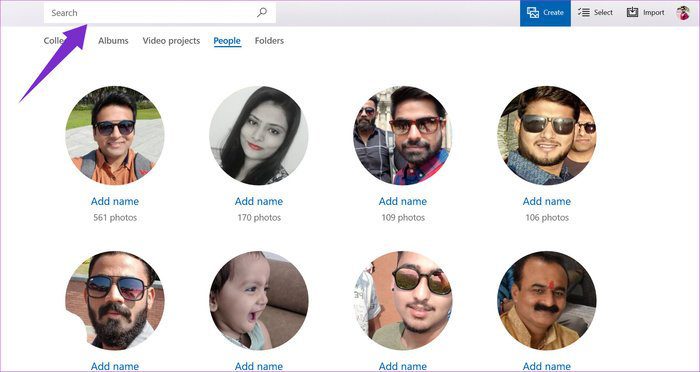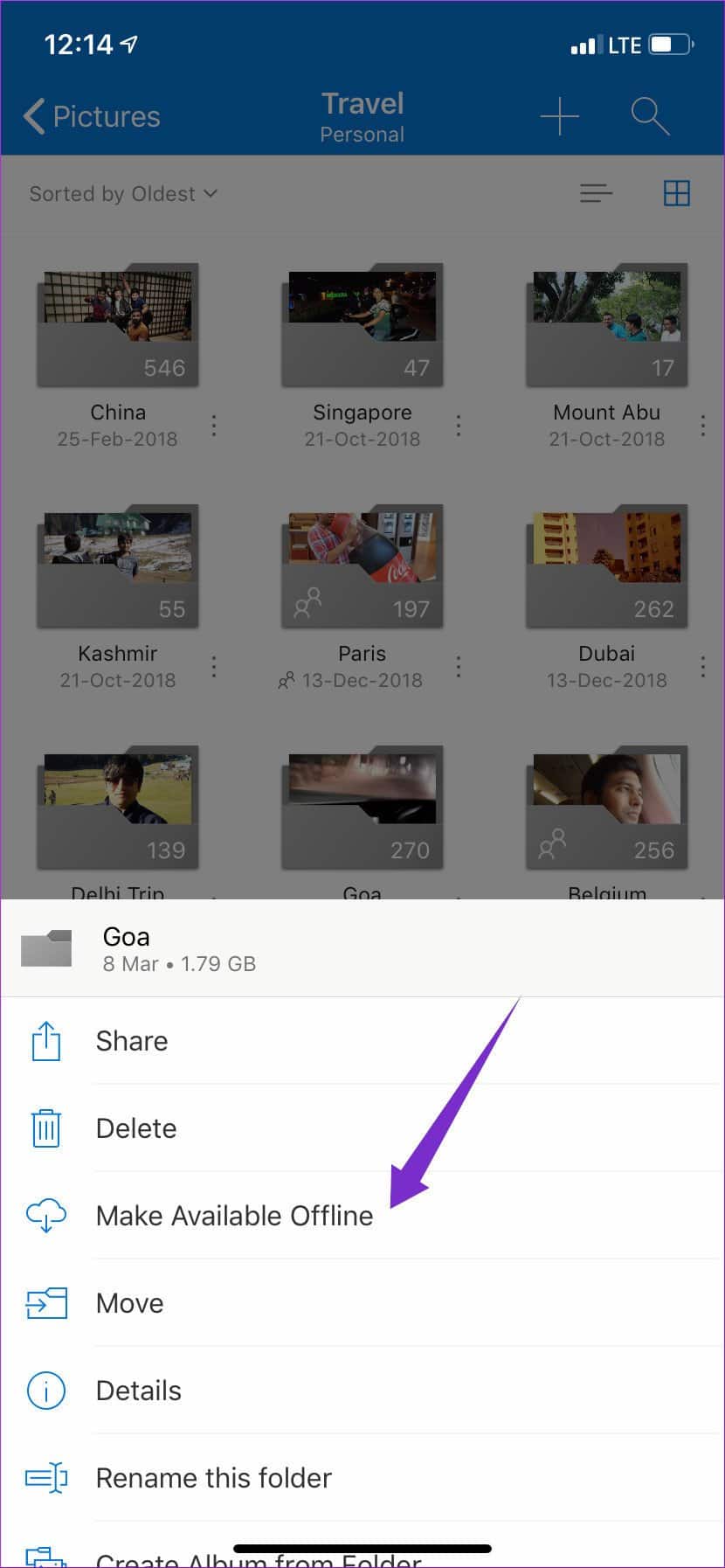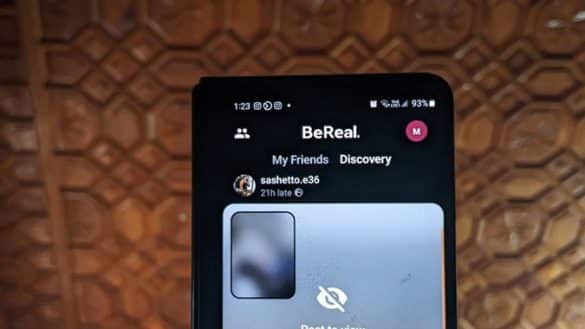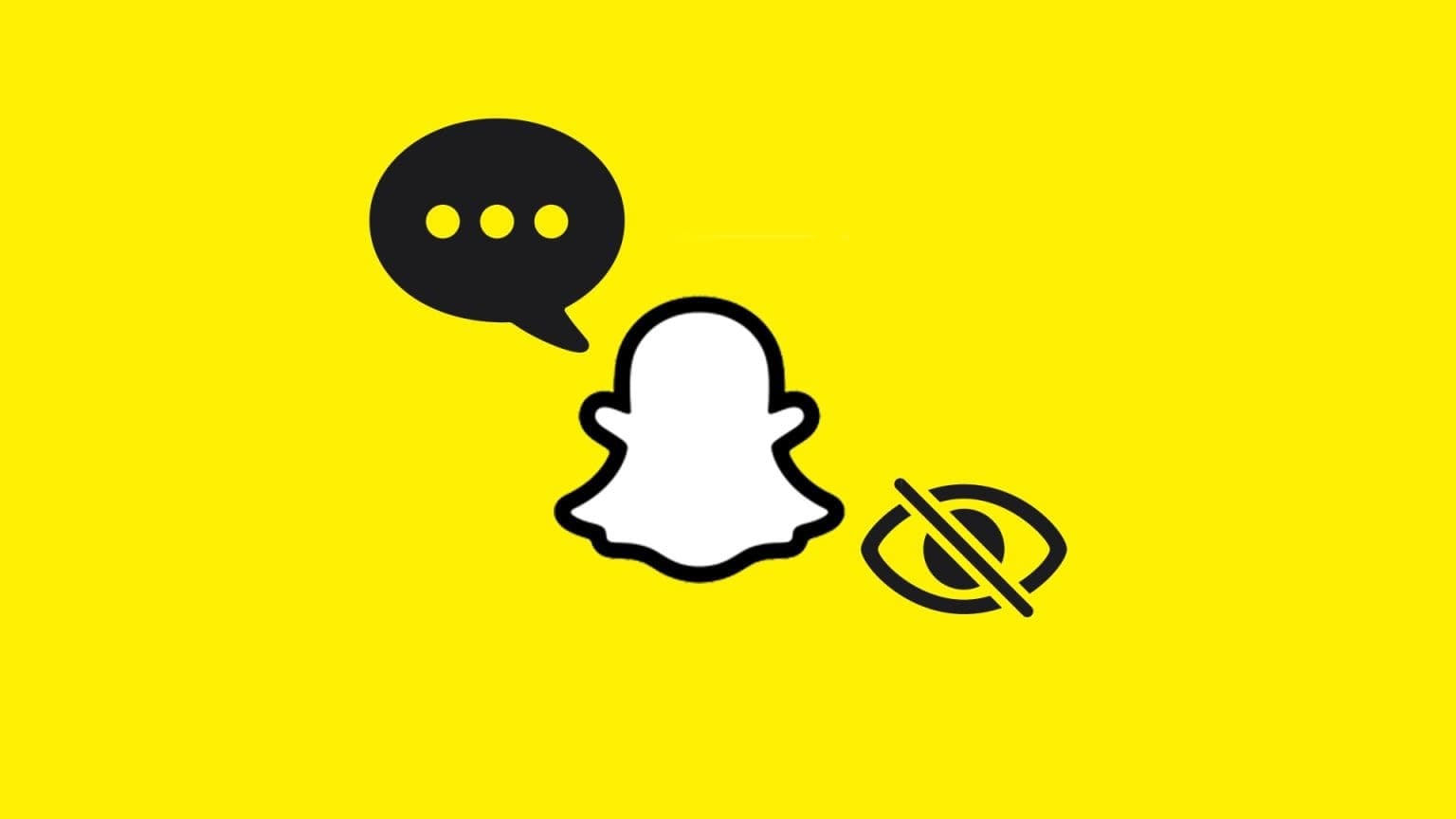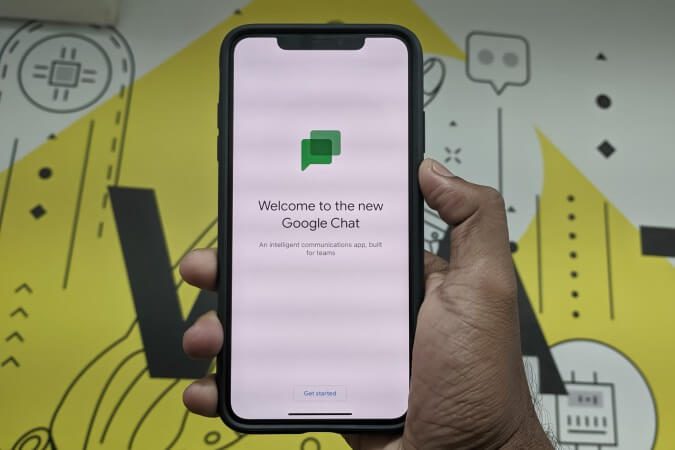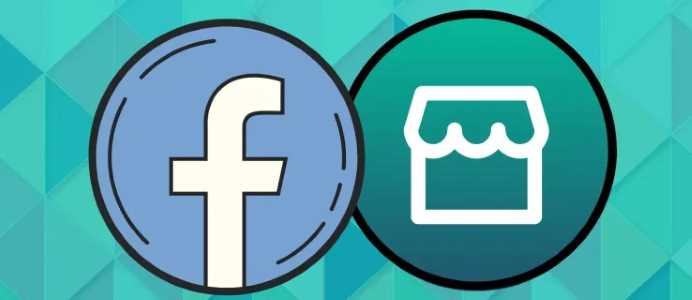For noen år siden handlet begrepet skylagring kun om å laste opp enhetsinnhold til tjenesten og ha umiddelbar tilgang til det på alle enheter.
![]()
Alle store skytjenesteleverandører OneDrive و Google Disk و dropbox skinner i dette. Men, det er år 2020. I dag handler det om sikkerhet, allsidighet og plattformtilgjengelighet.
Microsoft OneDrive er en utmerket online backup-tjeneste som sjekker alle kravene ovenfor og er tilgjengelig på alle større plattformer. Tjenesten er full av edelstener og funksjoner. La oss snakke om dem.
1. Automatisk konvertering på mobilapper
Mobilfotografering har tatt et stort skritt fremover det siste tiåret. Vi er nå på et punkt hvor smarttelefoner drives av fem kameraer, og det er nok for vanlige folk å bytte ut digitalkameraene sine.
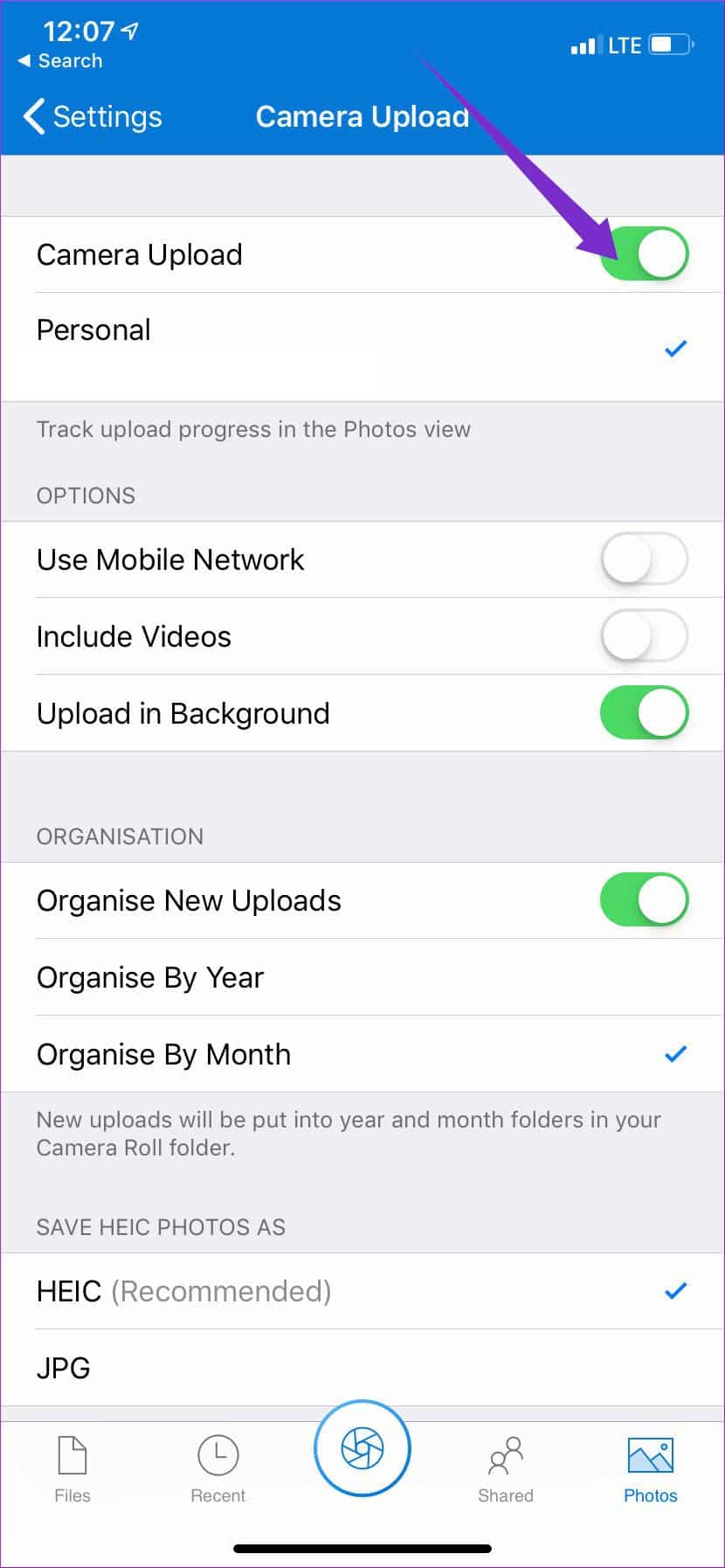
Nå vil du selvfølgelig ikke risikere å gå glipp av alle de subtile øyeblikkene i tilfelle du skulle få problemer. Derfor er automatisk nedlasting et must for alle. Både Android- og iOS OneDrive-appene tilbyr kameraopplastingsfunksjonalitet.
Når du tar bilder og lagrer dem på enheten, vil tjenesten automatisk laste dem opp til enheten din OneDrive Sky. Det er sikkert, raskt og lagrer data overalt.
Android-appen går et skritt videre og lar deg sikkerhetskopiere data kun på Wi-Fi eller når enheten er koblet til en strømkilde.
2. Bruk autoalbumet i appen
Etter hvert som du mater appen med mer data gjennom bilder og videoer, begynner tjenestens algoritme å gjøre det tunge løftet for deg. La oss si at du besøkte Disneyland og klikket på noen bilder.
Etter at opplastingsprosessen er fullført, vil applikasjonen lage et album basert på stedet og plasseringen. Noen ganger er det også mulig å lage automatiske videoer med ekstra musikk og filtre. Du kan selvfølgelig også legge til nye bilder, endre musikk og stil.
Tilleggsfordelene kommer med noen avveininger. Applikasjonen kan kreve at du får tilgang til posisjonen hele tiden i bakgrunnen for å bruke denne funksjonen nøyaktig.
3. SYNKRONISER ONEDRIVE MED MICROSOFT-BILDER
Dette bør være den raskeste måten å sende bilder fra telefon til PC. Windows 10 Photos-appen kommer med et alternativ for å synkronisere OneDrive-bilder til datamaskinen din.
Du kan også velge hvilke mapper som skal vises i Bilder-appen og hvilken mappe som skal fjernes fra listen. Klikk på en meny med tre knapper, trykk på Innstillinger og slå på OneDrive Photos fra listen.
4. Legg til utløp på lenker før deling
Denne er super praktisk. Jeg har møtt mange anledninger når jeg ønsker å dele konfidensielle data for en viss periode. Med utløpende koblinger kan du legge til en dato og et klokkeslett for en delbar lenke før du sender den til noen andre.
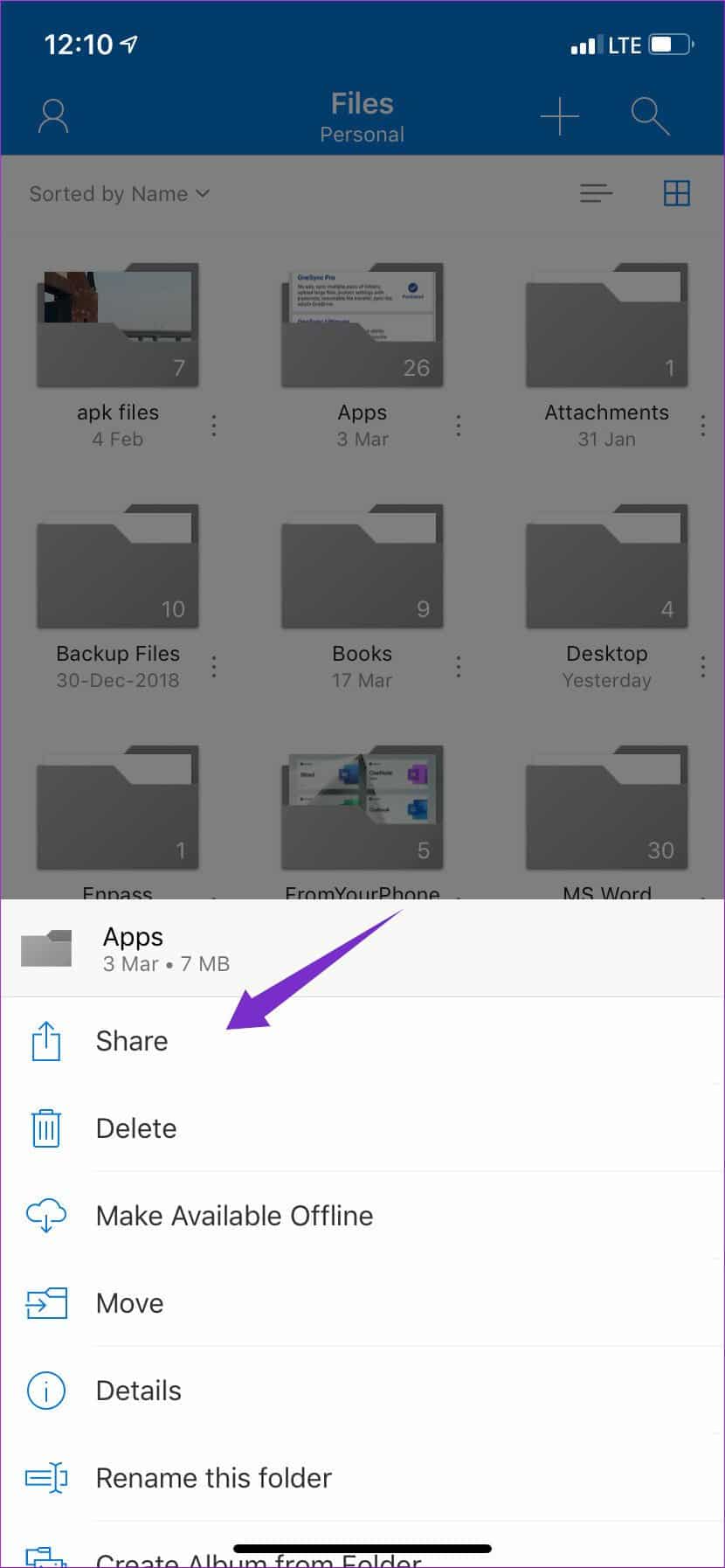
Trykk på tre knapper > Del > Koblingsinnstillinger > Legg til utløpsdato. Etter den datoen vil koblingen bli ubrukelig.
5. Legg til passord til lenker
Se for deg et scenario når du vil dele sensitiv informasjon gjennom OneDrive. I fjor la Microsoft til passordfunksjonalitet til Delte lenker.
Nå kan man legge til et passord før man deler lenken, og bare de som er kjent med passordet kan få tilgang til innholdet i det. Bare begrenset funksjonalitet på internett for øyeblikket.
Velg et album, klikk på Del, slå på Angi passord, legg til et nytt passord og kopier denne koblingen. Del dette passordet med den andre personen slik at de kan se innholdet fra lenken.
6. Bruk en dokumentskanner
Microsoft har allerede en utmerket dokumentskanner-app for Android og iOS. Selskapet har lagt til funksjonaliteten i OneDrive-appen også. Trykk på kameraikonet nederst og skann dokumenter.
Applikasjonen lar deg også lagre det skannede elementet som et bilde, PDF eller direkte i OneNote.
7. Søk etter bilder ved hjelp av tagger og personens navn
Det ligner på det vi har på Google Foto-appen. Ettersom tjenesten skanner de opplastede bildene dine, organiserer appen dem basert på det du ser på bildene. Den vil også se på personene på bildene og be deg om å navngi den personen.
Merkelig nok har ikke mobilapper funksjonalitet for personsøk. Den er bare tilgjengelig på Microsoft Photos-appen.
- Merk: Google og Microsoft nevnte i T&C at de kan skanne gjennom opplastede bilder for å se innhold. Det hjelper dem å forbedre AI-funksjonen til tjenesten. Slik organiserer de bilder med relevante tagger. Noen mennesker kan være ukomfortable med det. Hvis du er bekymret for personvern, gå med Dropbox eller Box.
8. Bruk AUTOSYNC for å synkronisere synkroniseringsenhetene for OneDrive-mappen
Som standard dumper OneDrive alle opplastede bilder til kameramappen din. Etter en tid kan det bli overfylt, og du kan lure på alle WhatsApp-forwardene og skjermbildene i appen.
Automatisk synkronisering hjelper deg med å lage en bro mellom enhetens mapper og OneDrive-mappene dine. Når den er sammenkoblet, vil tjenesten laste opp et Twitter-bilde til OneDrive Twitter-mappen din og skjermbilder til OneDrive-skjermbildemappene dine. På denne måten er alle bildene dine pent organisert på skyen også.
Følg veiledningen nedenfor for å sette opp og bruke tjenesten fra bunnen av. Den er kun tilgjengelig på Android.
Last ned Autosync for OneDrive
9. Bruk mapper offline
Det kommer en tid når du vil ha tilgang til OneDrive-dataene dine uten Internett. Som navnet tilsier, kan man gjøre hele mappen offline i appen. Trykk på tre knapper og velg frakoblet mappe for nedlasting i appen.
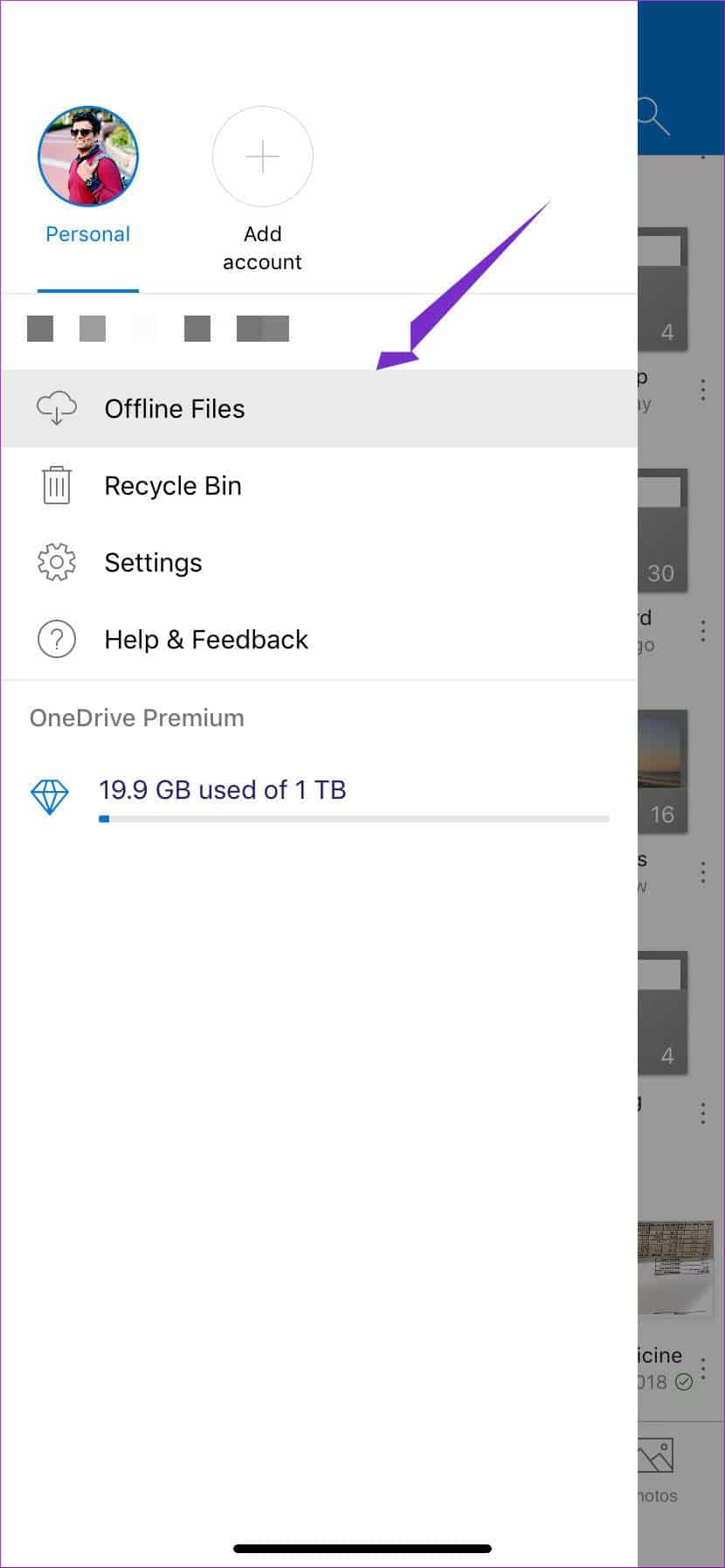
Ettersom du fortsetter å helle mer data inn i den mappen, vil appen fortsette å laste dem ned for offline bruk.
Ubestridt mester
La oss snakke om priser. Tross alt er 5 GB ledig ikke nok i disse dager. Og her har Microsoft en enorm fordel (noe jeg nevnte innledningsvis) fremfor sine konkurrenter.
ved hjelp av Office 365 Personal, man får tilgang til alle Office-appene og 1 TB OneDrive for $59. Enda bedre, Home-abonnementet lar deg dele kontorapper med 5 andre personer, og som en bonus får hvert medlem 1 TB OneDrive-data. Pakken koster $99. Fast pris per GB er den laveste blant konkurrentene.
Legg nå tipsene og triksene ovenfor til listen, og du har en klar vinner.